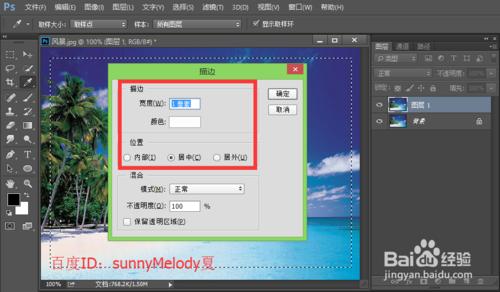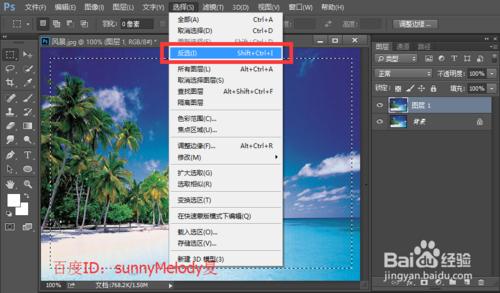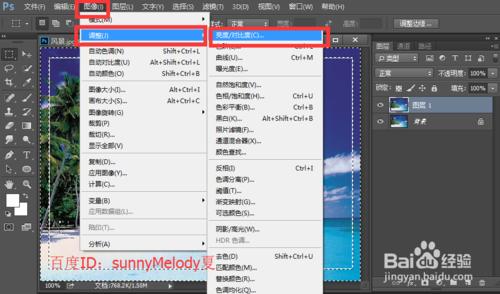給照片加相框,主要用到選框工具,將選框之外的部分降低亮度使其變暗,然後加一個白色的描邊。
製作起來很簡單,但是照片看起來更加精緻漂亮哦!一起來看下吧!
工具/原料
電腦 ps軟件 素材圖片一張
給照片加邊框的步奏:
打開ps的軟件,雙擊灰色部分,打開我們的素材風景圖片。如果您選擇的圖片過大或過小,可以右鍵單擊圖片名稱部分,找到圖像大小,將寬度設置到合適的大小就可以了。
按快捷鍵Ctrl+J複製圖層,得到圖層1。我們複製圖層的原因是保留原圖片,不破壞原始圖片。
選擇工具欄中的矩形選框工具,在照片上畫一個矩形,如下圖所示:
選擇菜單欄中的編輯—描邊,設置描邊的寬度為1像素,顏色為白色,位置為居中,點擊確定。這裡大家需要注意描邊的寬度和顏色。
再選擇菜單欄中的選擇—反選,或者是直接使用快捷鍵Shift+Ctrl+I反選,反選後,就選擇了照片邊框外邊緣的部分。
再選擇菜單欄中的圖像—調整—亮度對比度,將亮度調成負值,也就是亮度降低,點擊確定。如下圖所示:
再按快捷鍵Ctrl+D取消選區,讓我們看下最終的效果圖。
注意事項
歡迎瀏覽sunnyMelody夏的經驗,後續還有更多精彩相關哦!